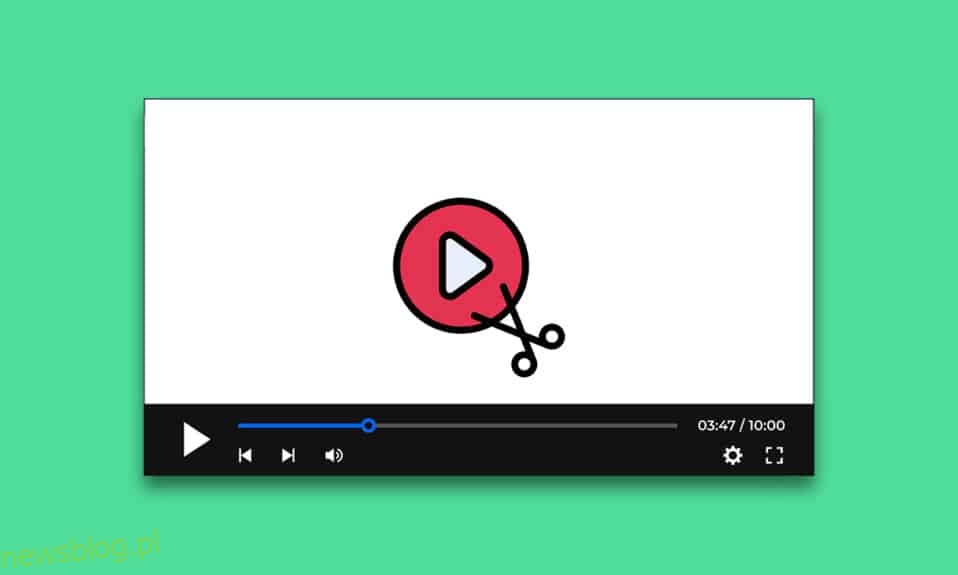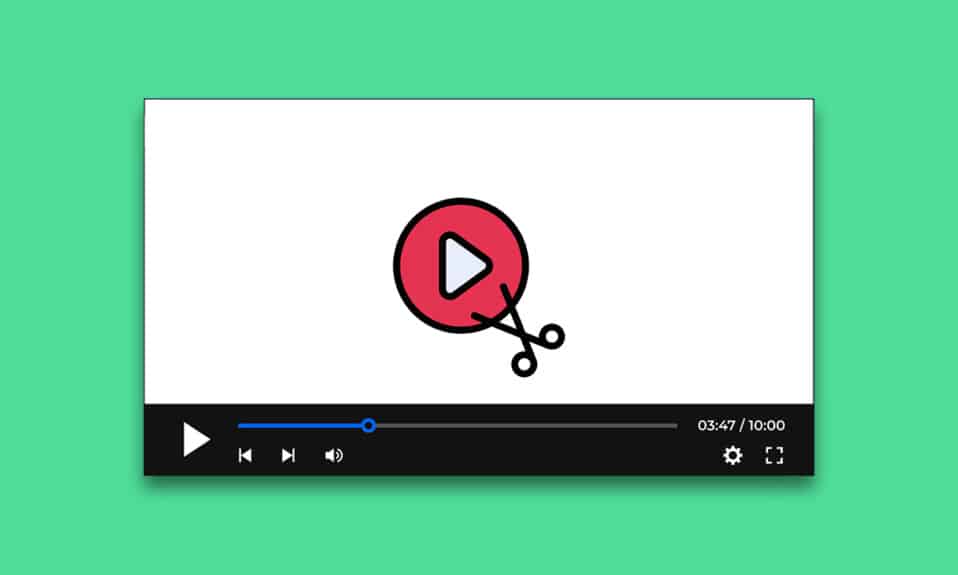
Kadrowanie i kompozycja są niezbędne w tworzeniu animacji, wideo i filmów. Każdy GIF lub klip filmu składa się z serii klatek. Wideo to nic innego jak plik, który zawiera wszystkie klatki i odtwarza je jedna po drugiej. Trudno jest wyodrębnić klatki z wideo. Dostępnych jest jednak kilka opcji, a w tym artykule nauczymy Cię, jak przechwytywać klatkę z wideo w systemie Windows 10.
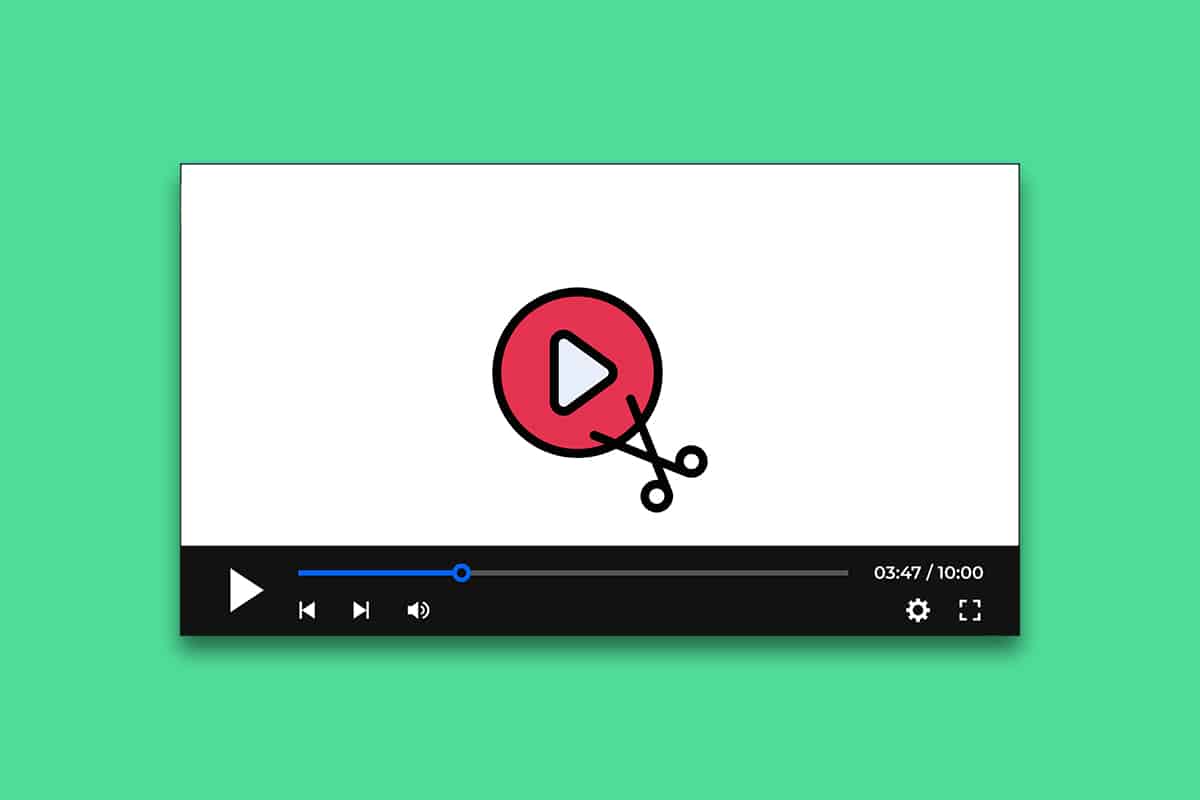
Tutaj pokazaliśmy metody wyodrębniania i przechwytywania klatki z wideo.
Spis treści:
Metoda 1: Zrób zrzut ekranu
To zdecydowanie najprostszy sposób na wyodrębnienie klatek z wideo. Oto jak możesz to zrobić.
1. Odtwórz wideo w preferowanym odtwarzaczu wideo i zatrzymaj je w klatce, którą chcesz przechwycić.
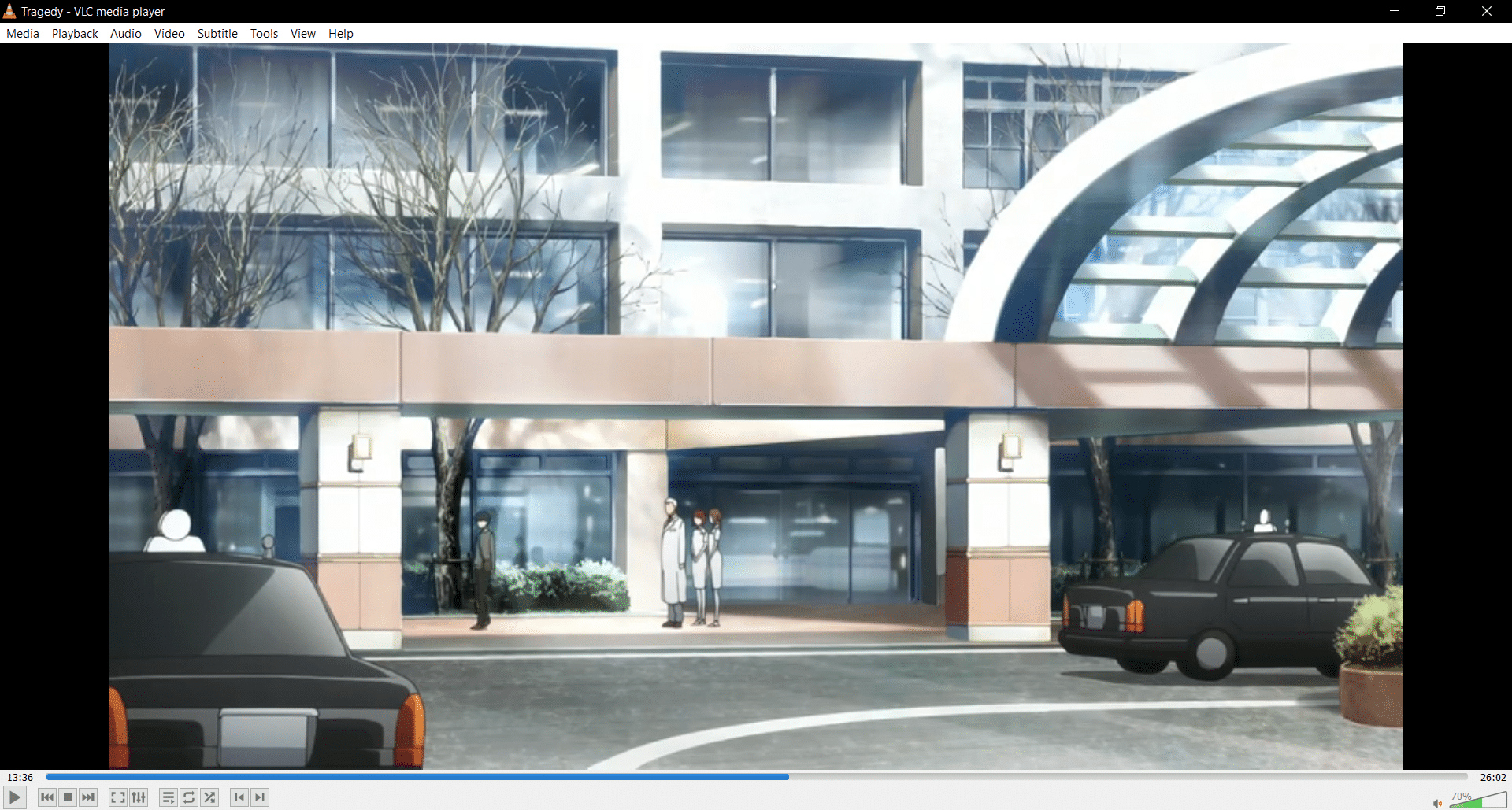
2. Zrób zrzut ekranu, naciskając jednocześnie klawisze Win + Prntscrn. Upewnij się, że elementy sterujące odtwarzacza wideo są ukryte.
3. Przejdź do domyślnego folderu zdjęć, tj. Obrazy > Zrzuty ekranu, a tam znajdziesz przechwyconą klatkę w formacie .png.

4. Jeśli chcesz, możesz go przyciąć lub edytować dalej w zdjęciach programu Paint lub Microsoft.
Uwaga 1: Klawisz ekranu drukowania jest reprezentowany przez różne litery, takie jak Print Scrn, Prnt Scrn, Prt Scrn, Prt Scn, Prt Scr, Pr Sc lub PS.
Uwaga 2: Możesz także korzystać z aplikacji innych firm, takich jak Greenshot do robienia zrzutów ekranu w systemie Windows.
Metoda 2: Użyj aplikacji Filmy i TV
Możesz użyć domyślnej aplikacji Filmy i TV do robienia zrzutów ekranu i wyodrębniania klatek z wideo, wykonując poniższe czynności.
1. Otwórz aplikację Filmy i TV i otwórz wideo, z którego chcesz wyodrębnić klatki.
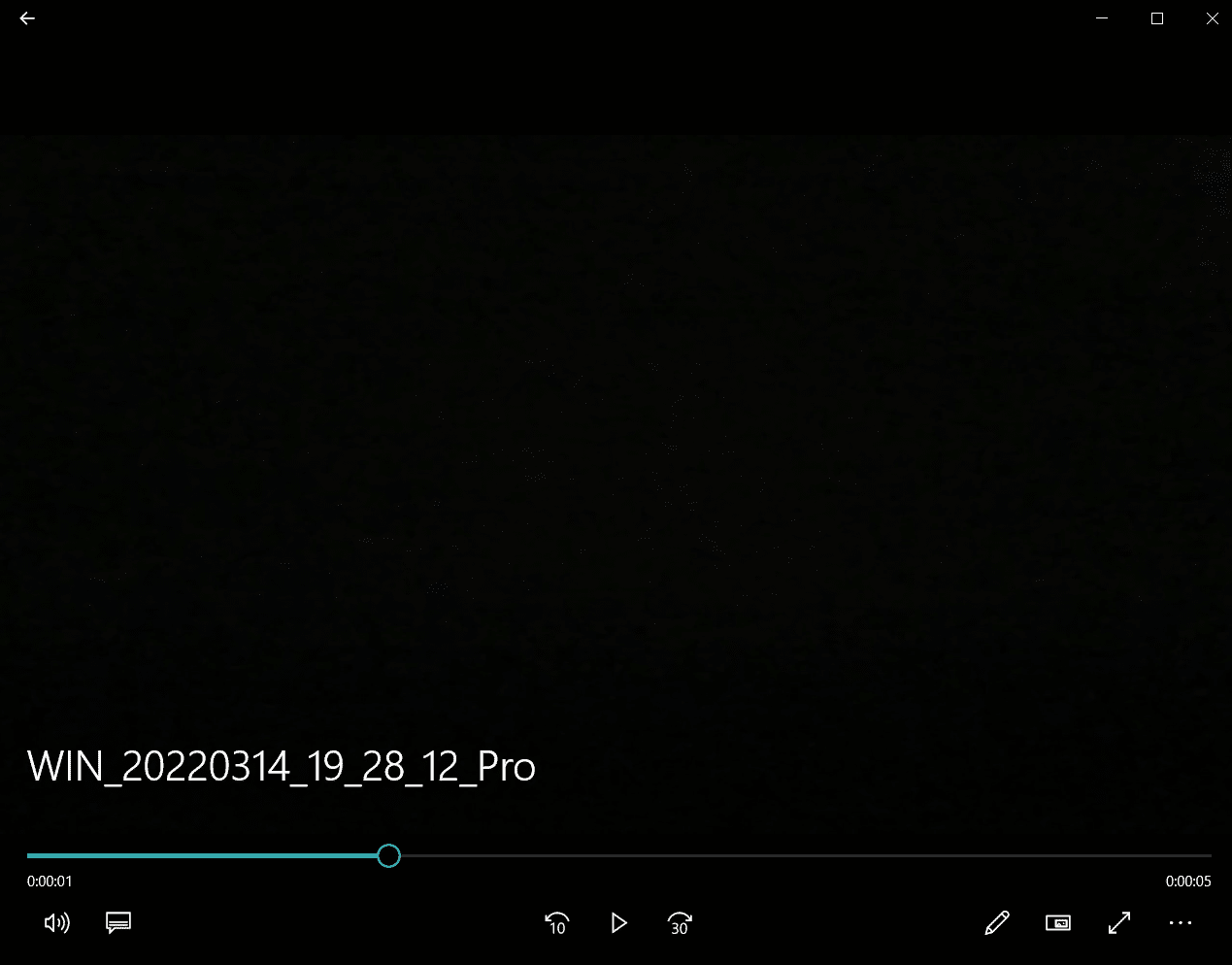
2. Przejdź do sekcji, z której chcesz wyodrębnić obraz. Wstrzymaj wideo.
3. W prawym dolnym rogu odtwarzacza kliknij przycisk Edytuj, który wygląda jak ołówek.
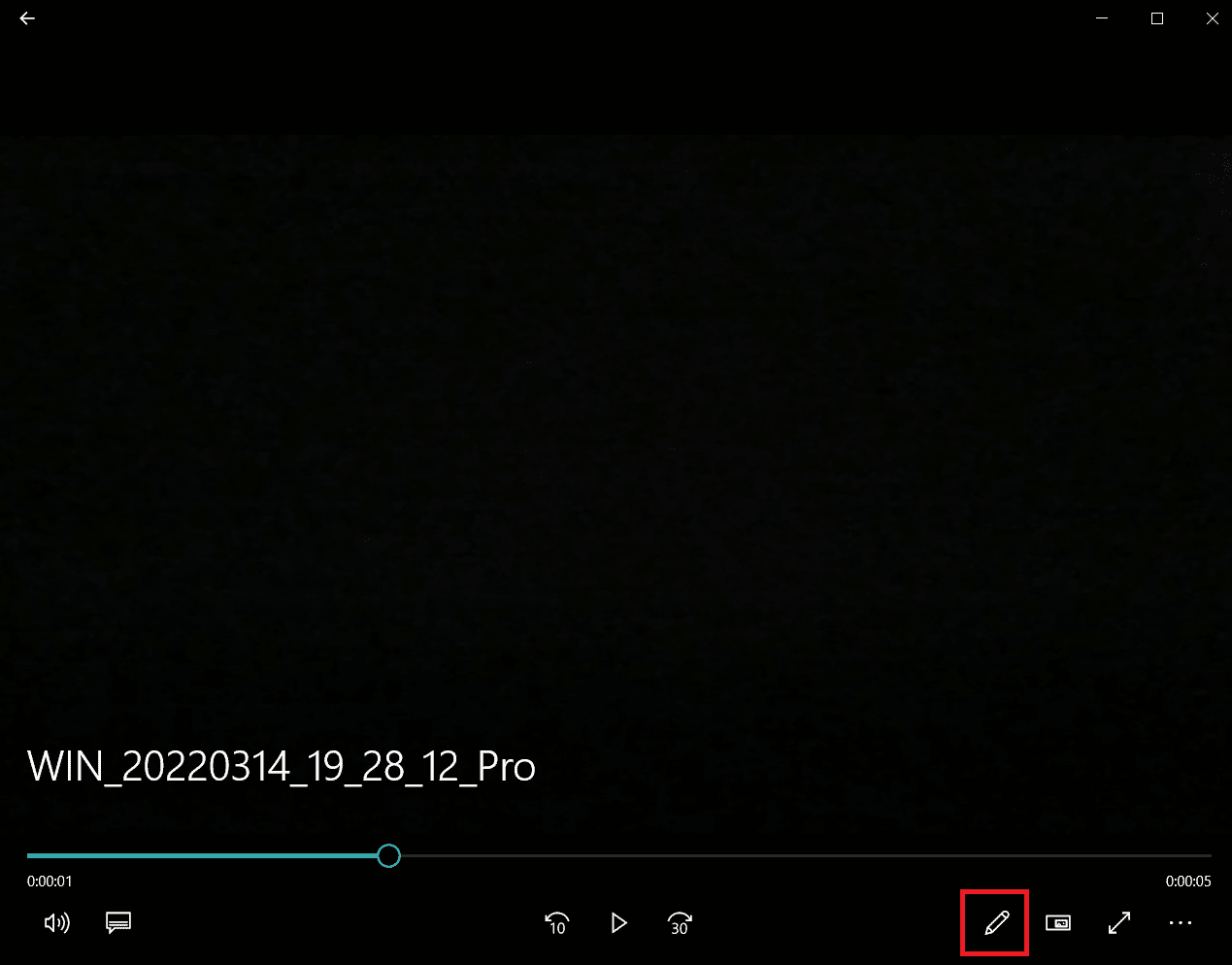
4. Wybierz opcję Zapisz zdjęcie z wideo.
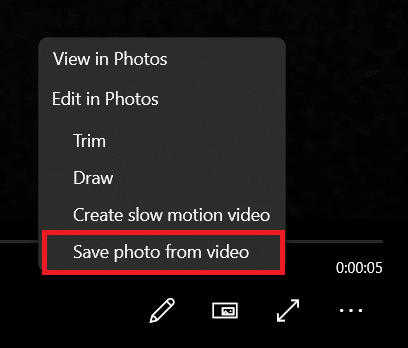
5. Otworzy się aplikacja Zdjęcia. Teraz klatka po klatce możesz poruszać się tam iz powrotem za pomocą strzałek.
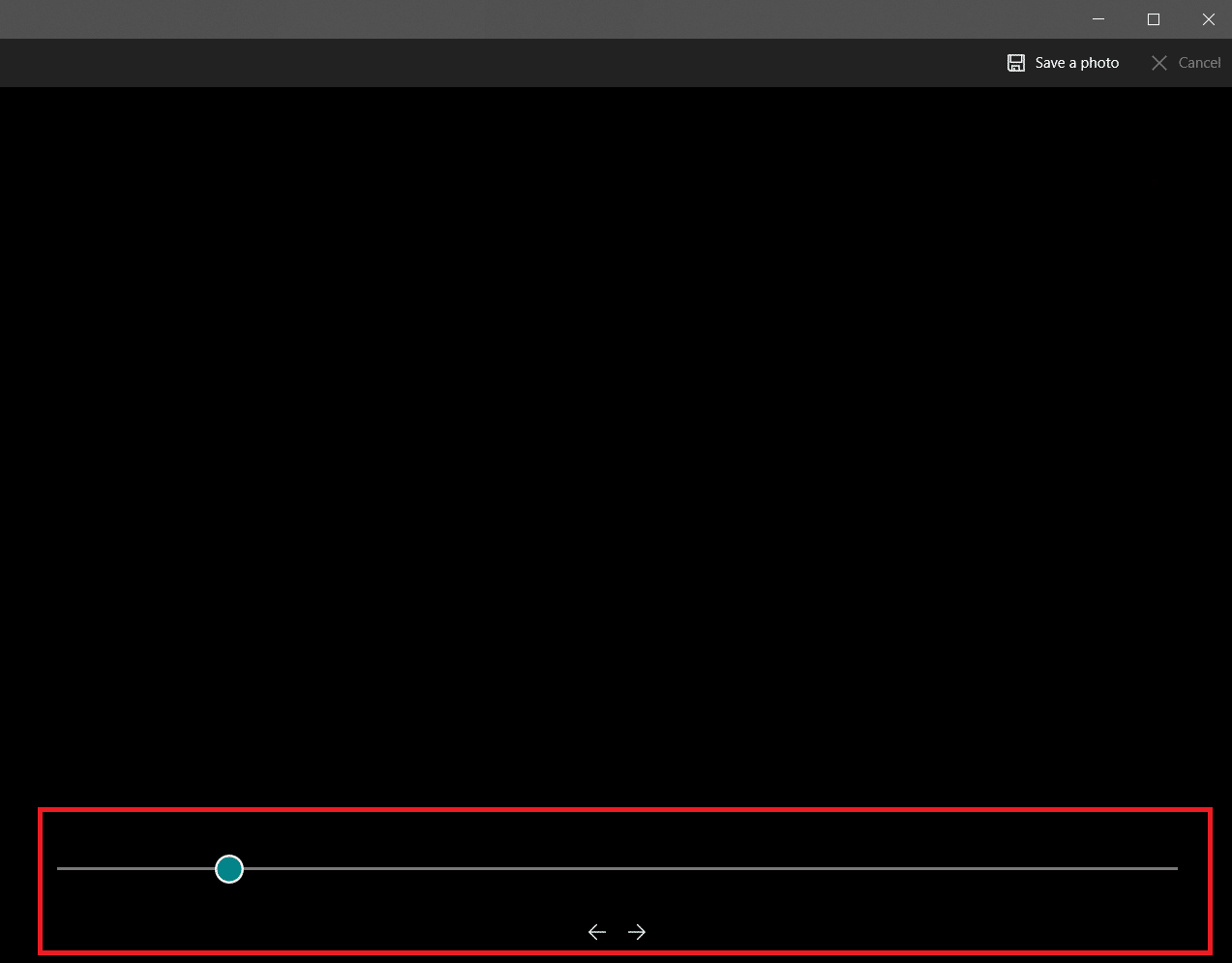
6. Kliknij opcję Zapisz zdjęcie po znalezieniu żądanej ramki.
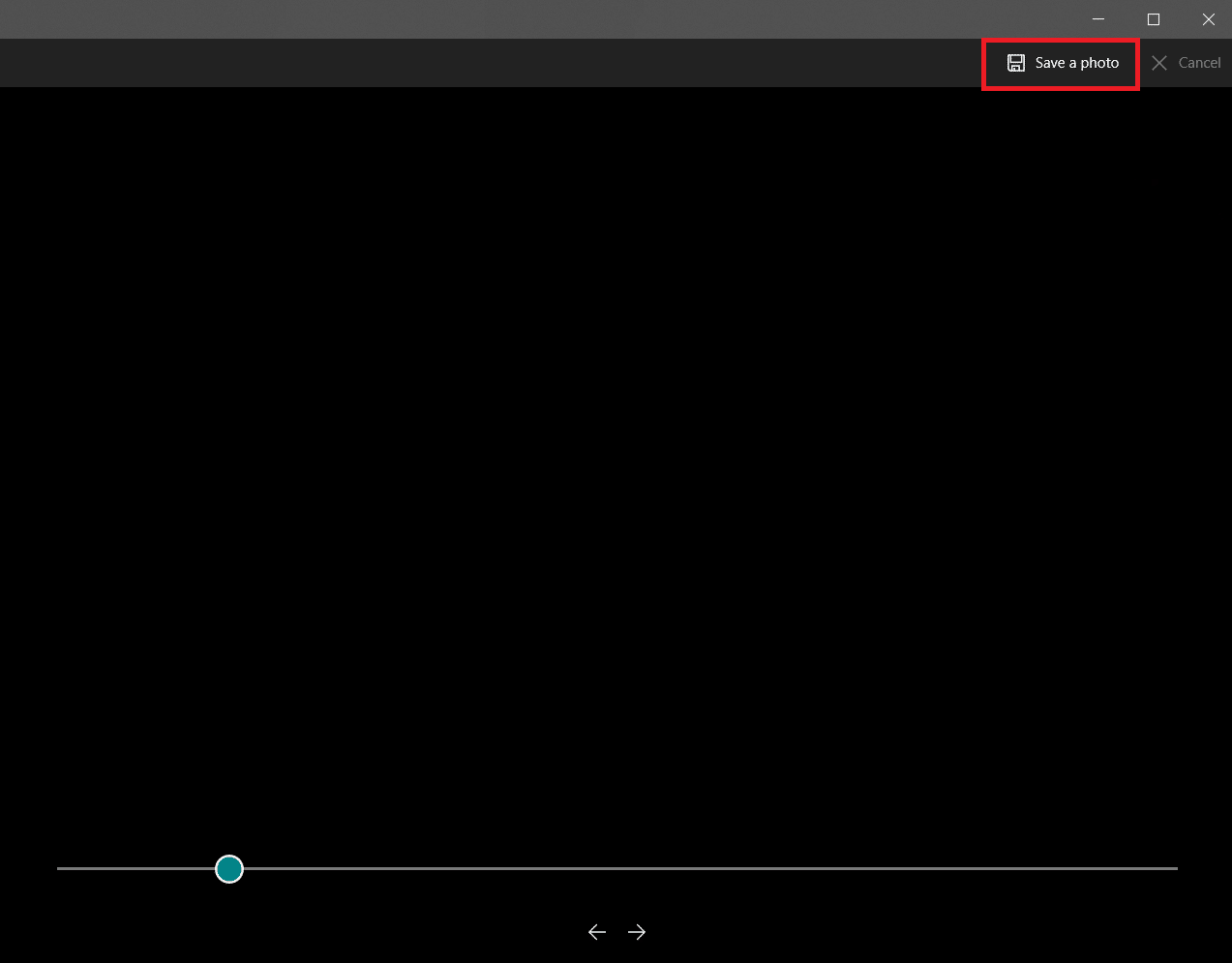
Zajmie to kilka sekund i poprosi o zapisanie go w preferowanej lokalizacji. Domyślnie jest to folder Obraz w tym komputerze.
Metoda 3: Użyj odtwarzacza VLC
Vlc media player to dobrze znany odtwarzacz multimedialny, który może odtwarzać szeroką gamę formatów wideo. Może być użyty do wyodrębnienia kilku klatek z klipu wideo. Postępuj zgodnie z tymi instrukcjami, aby zrobić to samo.
Uwaga: Jeśli źródło wideo jest duże, przytnij je do krótkiego klipu wideo zawierającego klatki, które chcesz wyodrębnić.
1. Naciśnij klawisz Windows, wpisz vlc i kliknij prawym przyciskiem myszy odtwarzacz multimedialny VLC i wybierz Uruchom jako administrator.
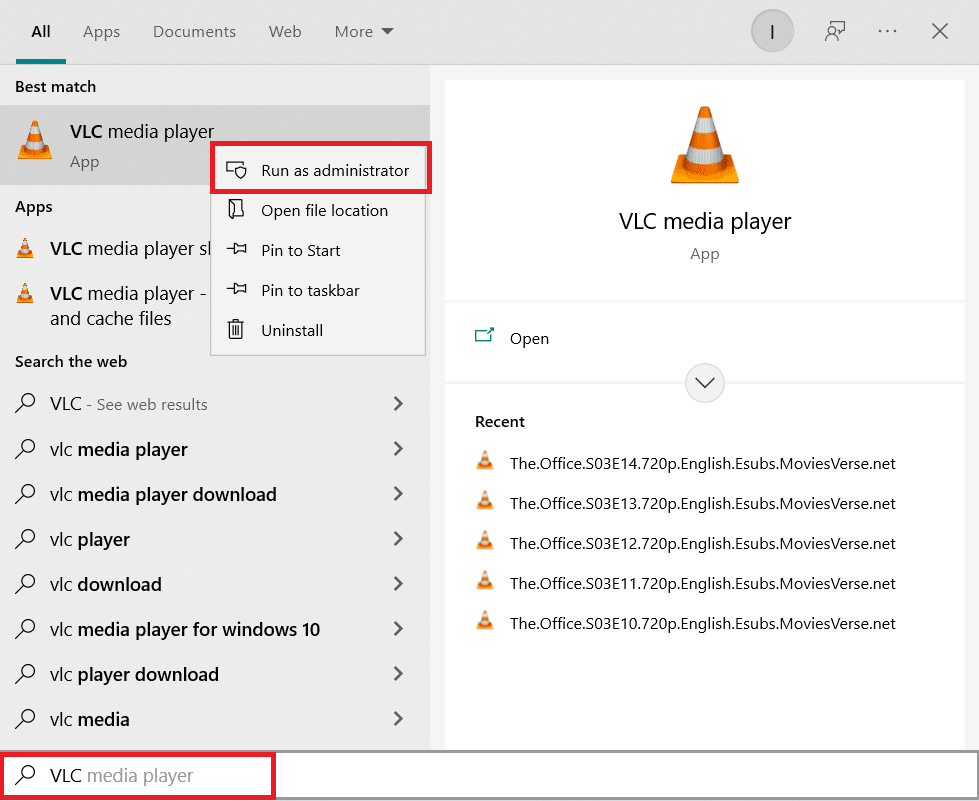
2. Z paska menu wybierz Narzędzia > Preferencje.
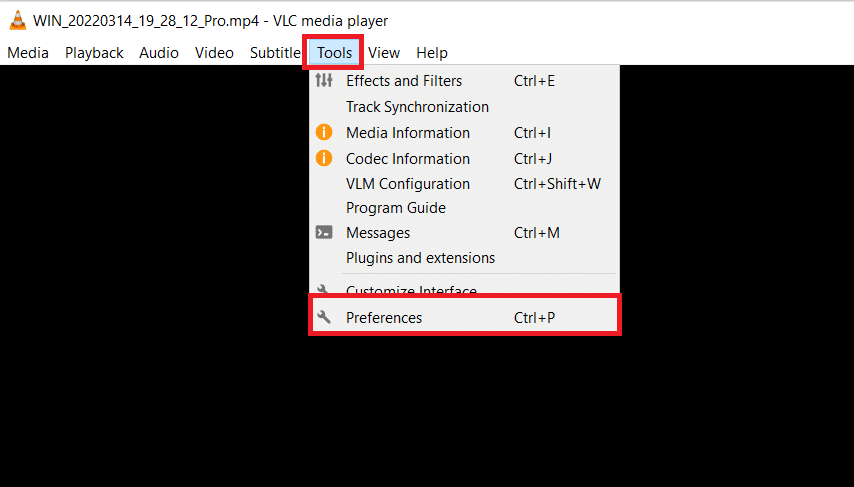
3. Wybierz opcję Wszystkie na dole. Otworzy się Preferencje zaawansowane.
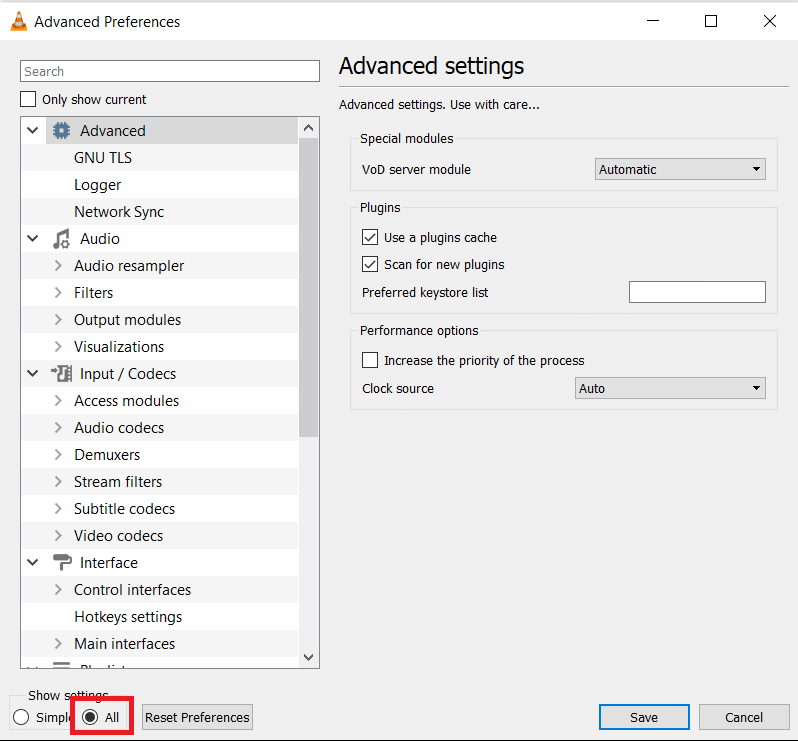
4. W lewej kolumnie przewiń w dół do sekcji Wideo i wybierz Filtry. Kliknij raz, nie rozwijaj.
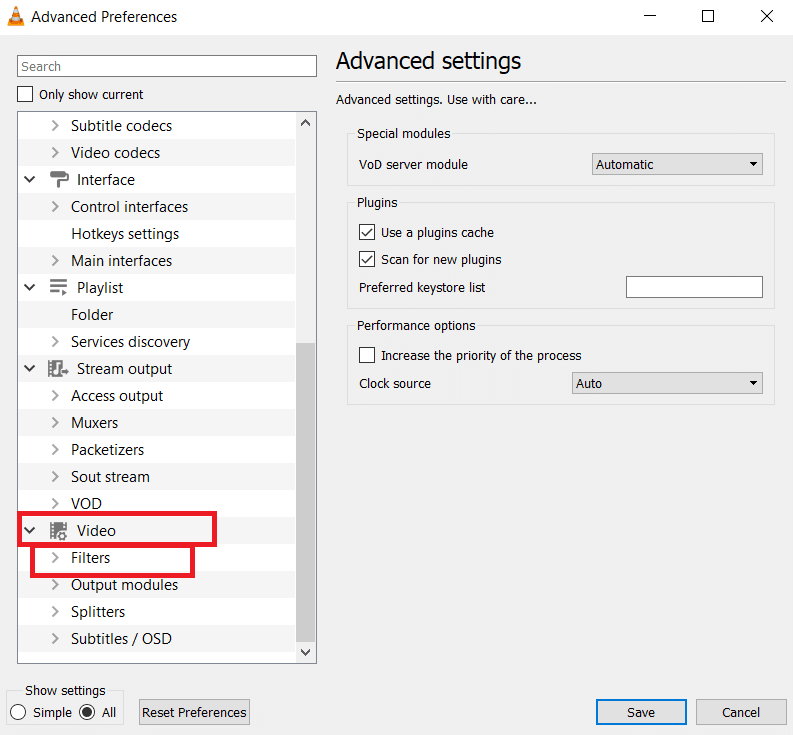
5. Wybierz Filtr wideo Scena i kliknij Zapisz.
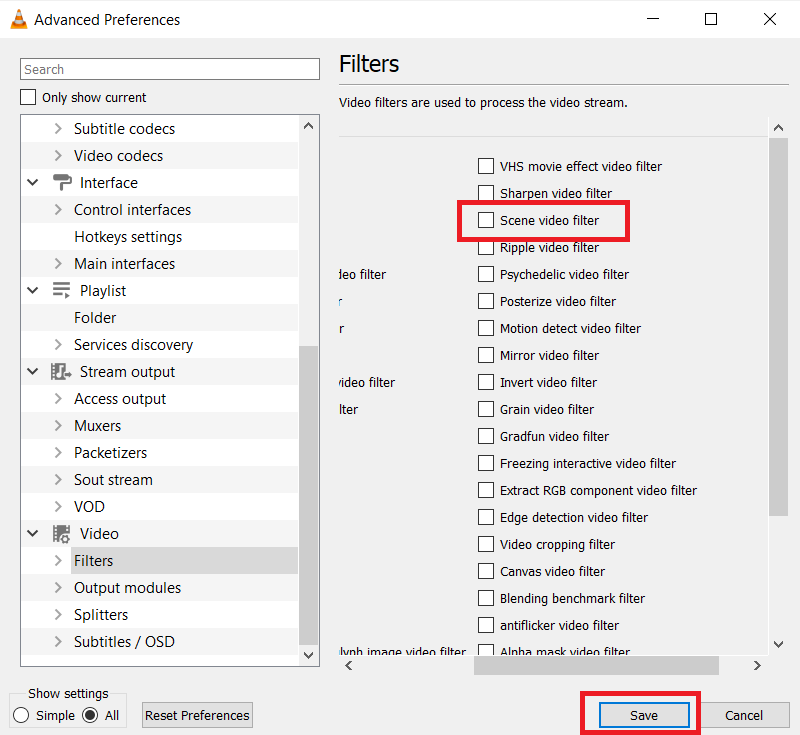
6. Rozwiń menu Filtry i wybierz Filtr scen.
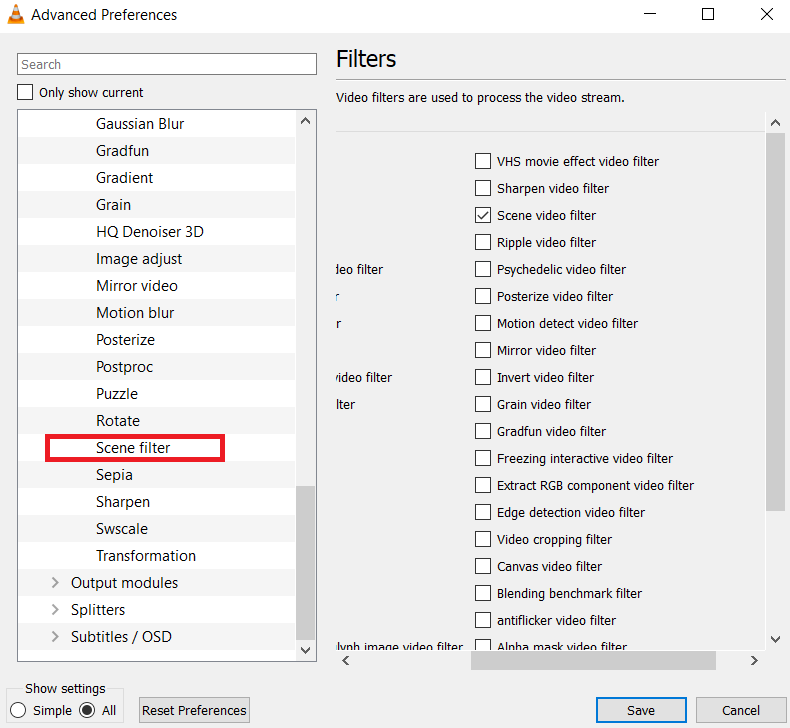
7. W polu Directory path prefix wpisz ścieżkę folderu, w którym chcesz zapisać ramki. W tym celu możesz utworzyć nowy folder lub wybrać dowolny istniejący folder.
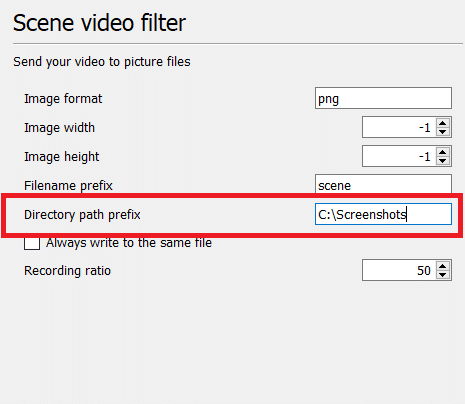
8. Możesz dostosować współczynnik nagrywania w zależności od FPS wideo. Na przykład, jeśli Twój film ma 5 sekund i 30 klatek na sekundę, ustawienie współczynnika nagrywania na 10 spowoduje wyodrębnienie w sumie 15 obrazów.
9. Kliknij Zapisz i wyjdź z odtwarzacza VLC. Możesz teraz rozpocząć wyodrębnianie ramek.
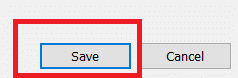
10. Otwórz ponownie odtwarzacz multimedialny VLC, jak pokazano w kroku 1.
11. Przejdź do Media i kliknij Otwórz plik.
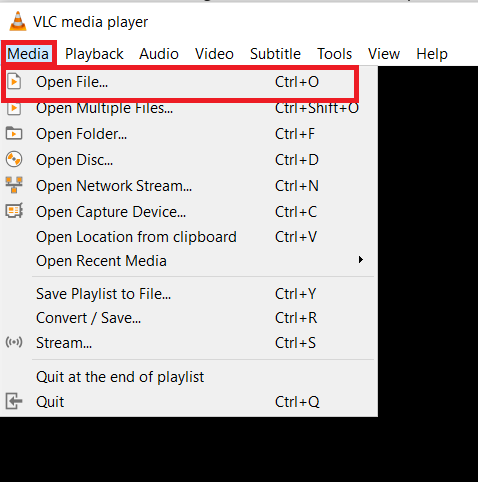
12. Wybierz wideo, z którego chcesz wyodrębnić klatki. Zezwól na odtwarzanie filmu po jego wybraniu. Obejrzyj wideo przez cały czas, możesz zminimalizować okno, jeśli chcesz, ale pozwól mu działać. Nie wstrzymuj wideo.
13. Po zakończeniu wideo przejdź do ścieżki folderu, którą wpisałeś w prefiksie ścieżki katalogu.
Uwaga: Jeśli folder jest pusty, zmień współczynnik nagrywania i spróbuj ponownie.
Teraz wiesz, jak przechwytywać klatkę z wideo za pomocą odtwarzacza multimedialnego VLC.
Metoda 4: Użyj aplikacji Zdjęcia
Możesz użyć aplikacji Zdjęcia systemu Windows 10 do zapisywania klatek. Jest wyposażony w funkcje, które pozwalają przycinać, zmieniać rozmiar i bazgrać na zdjęciach. Posiada możliwość wyodrębniania klatek z wideo. Oto jak możesz to zrobić.
1. Kliknij wideo prawym przyciskiem myszy, wybierz Otwórz za pomocą > Zdjęcia.
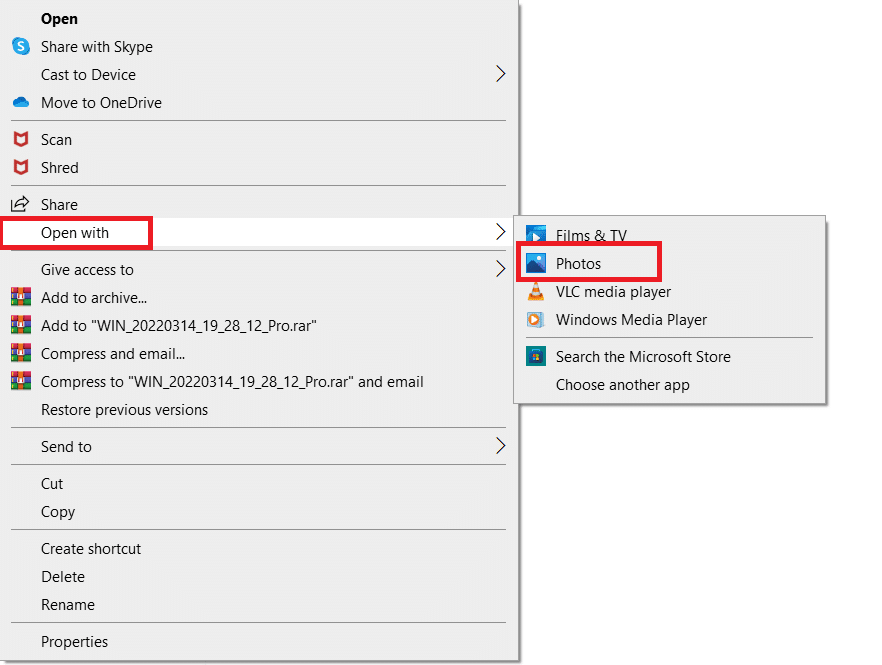
2. Poczekaj na sekcję, z której chcesz przechwytywać klatki, i kliknij Edytuj i utwórz.
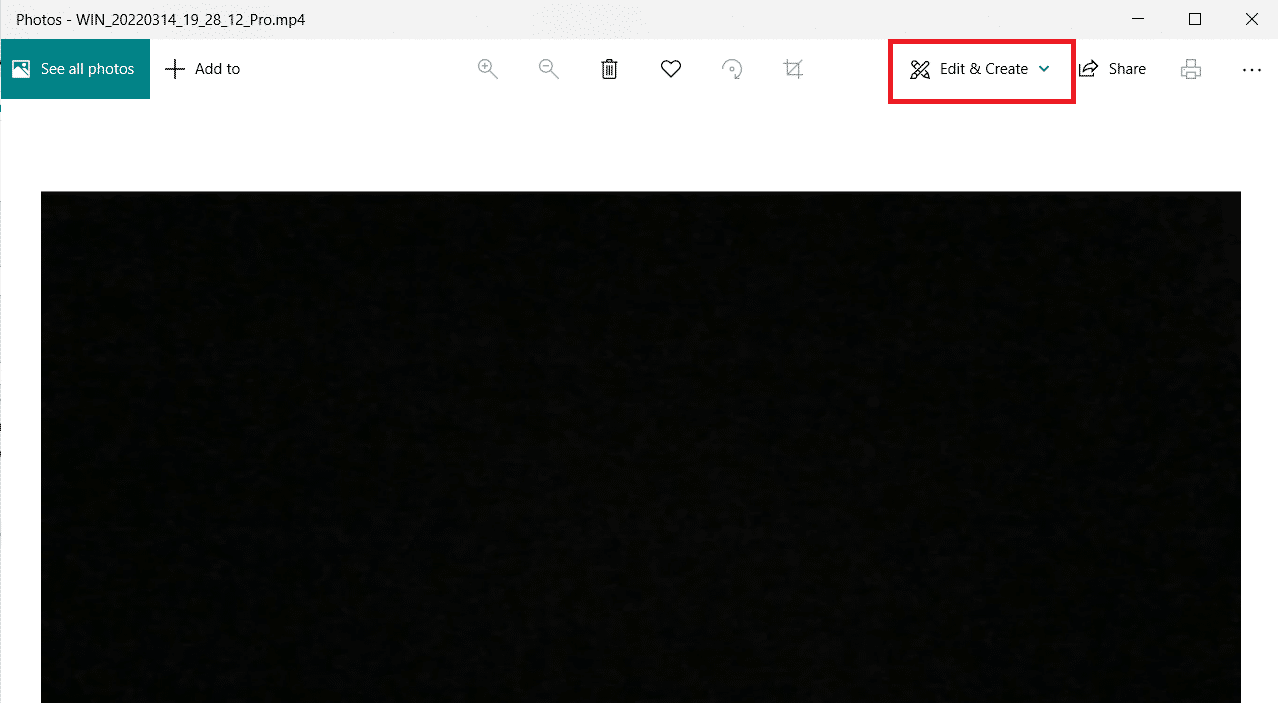
3. Kliknij Zapisz zdjęcia.
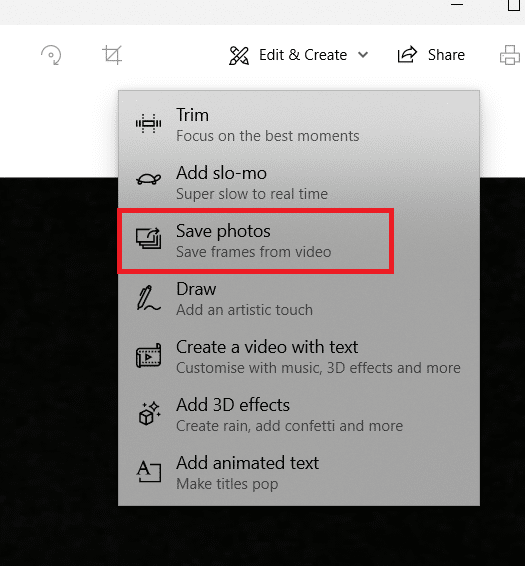
4. Za kilka sekund zostanie zapisany jako żywy obraz. Zamknij aplikację Zdjęcia.
5. Otwórz ponownie ten żywy obraz w aplikacji Zdjęcia.
6. Przewijaj lub cofaj klatki za pomocą klawiszy strzałek, aż dotrzesz do żądanej klatki.
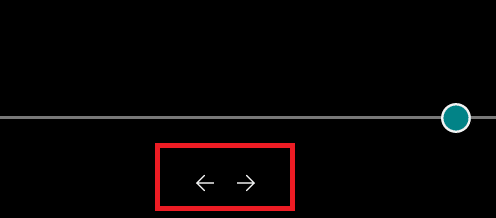
7. Powtórz kroki 2 i 3 i zapisz zdjęcie.
Wyodrębniłeś teraz żądaną ramkę.
***
Mamy nadzieję, że te informacje okazały się przydatne i że udało Ci się wyodrębnić klatki z wideo. Daj nam znać, jakiej techniki użyłeś do zatrzaskiwania ramki. Jeśli masz jakieś pytania lub uwagi, zostaw je poniżej.